Skelbimas
Brūkšnys.io yra tvarkinga sąsaja, skirta sukurti puošnų prietaisų skydelį. Programa rodo žiniatinklyje tinkinamą prietaisų skydelį su jūsų pasirinktais valdikliais. Kadangi „Linux“ pagrindu veikiančiose mašinose įdiegti paprasta, „Dashing“ suteikia puikias galimybes sukurti sieninį prietaisų skydelį su „Raspberry Pi“.
Šis projektas yra ne tik įdomus, bet ir sukuria funkcionalų prietaisų skydelį. Jums nereikės turėti jokių išsamių techninių žinių, kad šis veiktų, taigi, a puikus Raspberry Pi projektas pradedantiesiems 11 geriausių „Raspberry Pi“ projektų pradedantiesiemsŠie „Raspberry Pi“ projektai pradedantiesiems yra puikūs norint pradėti naudotis bet kokio „Raspberry Pi“ modelio galimybėmis. Skaityti daugiau .

Reikalavimai
Prieš gamindami sieninį prietaisų skydelį, jums reikės kelių elementų. Pirmiausia, be abejo, jums reikės „Raspberry Pi“. Kadangi „Dashing.io“ yra gana lengvas, užteks „Raspberry Pi 2“. Štai ką aš naudojau, ir jis bėgo kaip šampanas. A Raspberry Pi Zero Darbo su „Raspberry Pi Zero“ pradžia Nesvarbu, ar nusipirkote žurnalą, kurio vienas užklijuotas priekyje, ar suradote rinkinį internete, dabar galite didžiuotis 5 USD kainuojančio kompiuterio savininku: „Raspberry Pi Zero“. Skaityti daugiau taip pat turėtų būti gerai. Be to, jums reikės „microSD“ kortelės, įkeltos su „Linux“ operacine sistema. Mes rekomenduojame standartinę „Raspbian“, „Debian“ pagrindu sukurtą OS, tačiau taip pat galite naudoti bet kurią „Linux“ operacinę sistemą, suderinamą su „Raspberry Pi“ Ne tik „Raspbian“: gali paleisti 10 „Linux“ distrųTurbūt naudojate naujausią „Raspbian“ versiją savo „Raspberry Pi“. Bet ar tai yra geriausias „Linux“ distro įrenginiui? Ar gali būti alternatyva, kuri jums galėtų atrodyti geriau? Skaityti daugiau . Kadangi „Dashing.io“ reikalingas interneto ryšys, jums taip pat reikės „Wi-Fi“ adapterio arba eterneto laido, einančio į „Pi“.
Tada jums reikės „Raspberry Pi“ ekrano, tvirtinimo priemonių ir rėmo. Jei jaučiatės išgalvotas, galite užsisklęsti „Raspberry Pi“ jutiklinis ekranas Kaip sukonfigūruoti savo aviečių jutiklinį ekraną„Raspberry Pi“ yra su įvairiais naudingais priedais, tačiau vienas rinkinys, kuris pasirodė ypač populiarus, yra „Raspberry Pi“ 7 colių jutiklinis ekranas. Štai kaip tai nustatyti. Skaityti daugiau ir įrėminkite Pi su šešėlių dėžute. Taip pat pakaks bet kokio seno monitoriaus ir papildomo rėmo ar medžio. Čia netrūksta būdų prijunkite Raspberry Pi prie monitoriaus ar televizoriaus 5 būdai, kaip aviečių Pi pateikti ekrane ar televizoriujeDevintajame ir dešimtajame dešimtmečiuose namų kompiuteriai nepasikliavo specialiais monitoriais, kad galėtų rodyti operacines sistemas, programas ir žaidimus. Tais laikais viskas buvo kur kas paprasčiau. Užuot mokėję papildomai už monitorių, ... Skaityti daugiau .
Šis projektas gali būti baigtas per a nuotolinis SSH ryšys „Raspberry Pi“ paruošimas naudoti be galvų su SSH„Raspberry Pi“ gali priimti SSH komandas, kai yra prijungtas prie vietinio tinklo (per „Ethernet“ arba „Wi-Fi“), kad galėtumėte lengvai jį nustatyti. SSH pranašumai neapsiriboja kasdieniu atranka ... Skaityti daugiau , bet kadangi jis išvedamas į „Raspberry Pi“ ekraną, turbūt paprasčiau viską padaryti iš ten esančio darbalaukio, pridedant pelę ir klaviatūrą.
Dashing.io diegimas
Būtinos sąlygos
Prieš diegdami „Dashing.io“, jums reikės šiek tiek programinės įrangos. Drashing.io reikia Rubinas 1.9.9 arba vėliau kaip būtina sąlyga. Jei naudojate „Raspbian“, gali būti, kad esate iš anksto įdiegę. Galite patikrinti naudodami šią komandą:
rubinas -vTai turėtų grąžinti tekstą, kuriame nurodoma „Ruby“ versija arba kad „Ruby“ neįdiegta.

Jei dar neįdiegėte „Ruby“, tai galite atlikti vykdydami šią komandą:
sudo apt-get install ruby1.9.1-devJums taip pat reikės g ++. Norėdami įdiegti, įveskite komandą:
sudo apt-get install g ++Įdiekite brūkšnelį
Įdiegę „Ruby“ ir „g ++“, galime tęsti savo „Dashing“ projekto įdiegimą. Vykdykite komandą:
sudo perlas įdiegti veržlusTai įdiegia Baisus. Sukurkite naują katalogą pavadinimu prietaisų skydelis ir pakeiskite katalogą į jį:
„mkdir“ prietaisų skydelis &&dd prietaisų skydelisSukurkime naują projektą. Dabar įveskite:
niūrus naujas sweet_dashboard_projektasKurdami naują prietaisų skydelio projektą, turėsime aplanką, kuris bus nustatytas naujam prietaisų skydeliui. Nesivaržykite, pavadinkite tai, ko tik norite, bet tik atsiminkite, ką tai pavadinote. Įsitikinkite, kad esate komandų eilutės aplanke „sweet_dashboard_project“. Naudokite komandą:
cd prietaisų skydelis / sweet_dashboard_project. sudo perlas įdiegti paketąTai leidžia paleisti segtuvą. Norėdami tai padaryti, įveskite:
ryšulysDabar yra informacijos suvestinės šablonas. Netrukus galėsite tai peržiūrėti savo žiniatinklio naršyklėje, bet prieš pradėdami tai turėsite pradėti niūrus. Įsitikinkite, kad komandų eilutėje esate „sweet_dashboard_project“ kataloge, tada įveskite:
cd prietaisų skydelis / sweet_dashboard_project. veržli pradžiaNorėdami peržiūrėti informacijos suvestinę, atidarykite interneto naršyklę ir įkelkite http://localhost: 3030 (arba http://raspberrypi.local: 3030 jei tai darote iš kitos mašinos).
Problemų sprendimas
Jei gausite klaidos apie „JavaScript“ vykdymo laiką, gali tekti įdiegti npm. Tiesiog įveskite:
sudo apt-get install npmAtminkite, kad brūkšnys pagal nutylėjimą naudoja 3030 prievadą. Galite pridėti parametrų, norėdami redaguoti tą prievadą. Komandinėje eilutėje paleiskite:
bjaurus startas-p [prievado numeris]Tai leidžia nurodyti norimą prievadą. Tada jūs įkeltumėte „Dashing“ su http://localhost:[port skaičius], o ne 3030.
Kaip ir pradėję brūkštelėti, galite ir sustabdyti. Norėdami sustabdyti brūkšnį, paleiskite:
veržlus sustojimasPanašiai, jei norėtumėte paleisti „Dashing“ fone, pridėkite komandą -d:
bjaurus startas -dValdiklių įtraukimas į „Dashing“
Pagal numatytuosius nustatymus prietaisų skydelyje pamatysite kelis pagrindinius valdiklius, pvz., „Buzzwords“ ir sinergijos juostą, tačiau jis yra gana nenaudingas, nepridedant savo pasirinktinių funkcijų. Rasite galimų valdiklių sąrašas tu gali įgnybti. Pridėjau skaitmeninį laikrodį, kuris rodo datą ir laiką. Įtraukti valdiklį yra taip paprasta, kaip įkelti jo turinį ir redaguoti HTML failą.
Tai, kaip įdiegiate valdiklius, šiek tiek priklauso nuo konkretaus valdiklio. Pvz., 12 valandų laikrodžio valdikliui, kurį įkėliau, reikėjo įdiegti komandinę eilutę ir HTML prietaisų skydelio failą. Už brūkšnius 12 valandų laikrodžio valdiklis, atidarykite komandų eilutę ir eikite į pagrindinį „Dashing“ projekto katalogą:
cd prietaisų skydelis / sweet_dashing_projectPakeitę katalogus į pagrindinį „Dashing“ projektą, paleiskite:
brūkšninis įdiegti 6e2f80b4812c5b9474f3Bet tai dar ne viskas. Dabar savo „Dashing“ projekto faile turite įdėti šį HTML kodą:
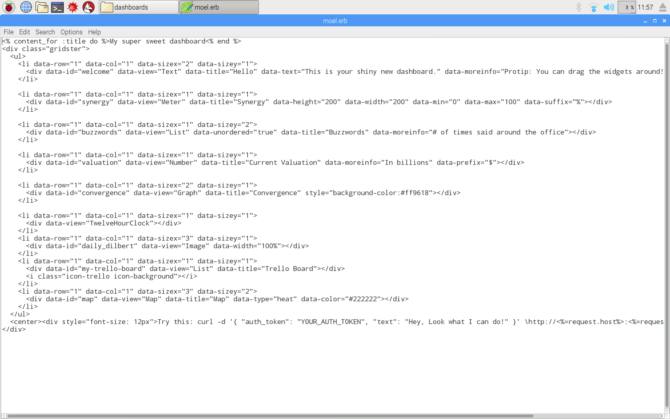
Rasite, kad projekto failas yra žemiau prietaisų skydelis / sweet_dashboard_project / prietaisų skydelis. Į numatytąjį diegimą įeina erb failas, vadinamas pavyzdys.erb. Galite tai naudoti arba pasidaryti savo. Naudodami prietaisų skydelį, galite sukurti kelis prietaisų skydelio dizainus, naudodami erb failus su skirtingais pavadinimais. Tada tiesiog eikite į localhost: 3030 / [erb failo pavadinimas] norėdami peržiūrėti kitą informacijos suvestinę. Atidarykite norimą erb failą ir pridėkite tinkamą HTML kodą, kad pridėtumėte naują valdiklį prie „Dashing“ prietaisų skydelio.
Jei norite pridėti naują valdiklį, yra taip paprasta, kaip HTML kodo įkėlimą į erb šablono pabaigą kaip naują sąrašo elementą. Galite redaguoti, kur yra informacijos suvestinės išdėstymo valdikliai, vilkdami juos aplink žiniatinklio programą. Turėsite naudoti HTML logiką, sudėję sąrašo elementus į netvarkingo sąrašo (ul) žymas. Bet vieta sąraše nelemia prietaisų skydelio išdėstymo. Vėliau tai koreguosite vilkdami ir nuleisdami valdiklius.
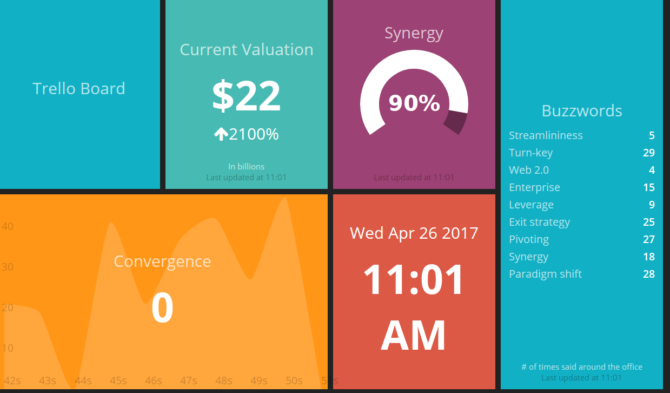
Patvirtinančios informacijos suvestinės montavimas
Nėra tinkamo ar netinkamo būdo pritvirtinti monitorių prie sienos. Jei gavote vieną iš „Raspberry Pi“ jutiklinių ekranų, galbūt norėsite įsigyti paprastą rėmelį ar šešėlių dėžutę. Galite įdėti savo dailidės įgūdžių, kad galėtumėte naudoti ir pastatyti rėmą iš medžio, arba naudoti esamą rėmą. Aš naudojau šešėlių dėžutę ir seną 20 colių „Samsung“ monitorių.
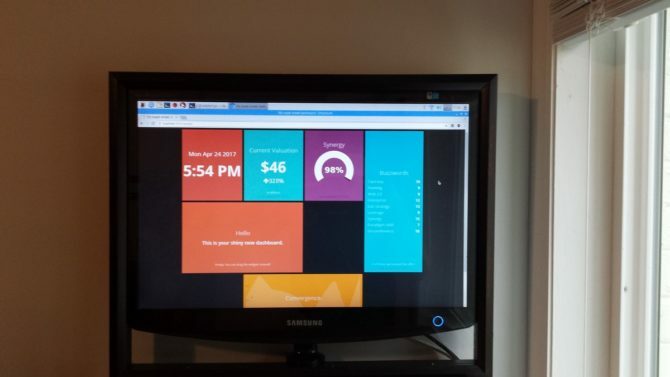
Tu gali išgelbėti seną nešiojamojo kompiuterio ekraną kaip monitorių, jei naudojate tinkamą įrangą. Jei norite išties puošnaus ekrano, užfiksuokite vieną iš jų aštuoni gražūs aviečių Pi atvejai 8 gražiausių aviečių Pi atvejųYra keletas dizainų, kurie tikrai suteikia „Pi“ unikalų vaizdą. Laimei, šių unikalių gaubtų paprastai nėra daug - daugiausiai jų galima įsigyti už 20 USD ar mažiau. Skaityti daugiau .
Baisiai geras ekranas: baigiamosios mintys
Dashing yra puikus jūsų Raspberry Pi projektas. Tai yra neįtikėtinai lengva nustatyti ir yra puikus trečiųjų šalių valdiklių pasirinkimas. Yra mažas įspėjimas: brūkšnys nebėra aktyviai palaikomas ar palaikomas, tačiau tai reiškia, kad nereikia tikėtis pagrindinės programinės įrangos atnaujinimų - viskas, kas jau yra, ir toliau veiks. Taip pat yra šakutė, vadinamas Smashingu, turinčią panašų funkcijų rinkinį.
Aš rekomenduočiau derinti „Dashing“ su kitu projektu. Pavyzdžiui, pabandykite įdiegti Siri panašus į Jasperą jūsų „Raspberry Pi“ prietaisų skydelyje, kuris veikia kaip dirbtinio intelekto pagalbininkas. Arba šiek tiek pabandykite „Raspberry Pi“ namų automatizavimas Namų automatikos vadovas su „Raspberry Pi“ ir „Arduino“Namų automatikos rinka yra užtvindyta brangių vartotojų sistemų, nesuderinamų viena su kita ir brangiai kainuojančių įrengimo. Jei turite aviečių pi ir arduino, tą patį galite pasiekti ... Skaityti daugiau .
Moe Longas yra rašytojas ir redaktorius, apimantis viską nuo technikos iki pramogų. Jis uždirbo anglišką B.A. iš Šiaurės Karolinos universiteto prie Chapel Hill, kur jis buvo Robertsono mokslininkas. Be MUO, jis buvo parodytas „htpcBeginner“, „Bubbleblabber“, „The Penny Hoarder“, „Tom's IT Pro“ ir „Cup of Moe“ žaidimuose.

